| Nombre |
Muestra el nombre creado automáticamente de acuerdo con la descripción guardada en el estándar. Este valor se utiliza por el gráfico de taladro y los comandos de cota de taladro y para el nombre del taladro.
Puede modificar el nombre.
Para cambiar el formato de nombre, utilice Toolbox - Editor de tablas para modificar un estándar personalizado y especificar un nuevo formato de nombre. A continuación, elija ese estándar como estándar en el cuadro de diálogo Toolbox - Taladros.
|
| Método de creación |
Establece el método utilizado para crear el taladro en el dibujo.Puede seleccionar los siguientes métodos de creación: - Lado cercano
- Lado lejano
- Oculto
- Sección
La Vista preliminar refleja su elección.
|
|
Condición final y profundidad
|
Controla la profundidad de taladro de margen. Las opciones son Hasta profundidad especificada o Pasante.
Si selecciona Hasta profundidad especificada, puede modificar la profundidad.
|
|
Ajuste y diámetro de taladro
|
Controla el diámetro del taladro de margen. Los valores para los ajustes de taladro Cerrado, Normal o Suelto se basan en el diámetro del tipo cierre seleccionado. Los valores se guardan en la tabla de datos del espacio libre de tornillo.
Puede modificar el campo del diámetro del taladro de margen.
|
|
Ángulo en la parte inferior
|
(Disponible cuando el tipo de taladro de margen sea hasta profundidad especificada). Establece el ángulo en la parte inferior del taladro.
El ángulo debe estar entre 0º y 180º. |
|
Diámetro y ángulo de avellanado
|
Enumera los valores de la tabla de datos del cierre si selecciona un cierre para el cálculo del tamaño del avellanado. Puede editar estos valores.
|
| Los siguientes dos grupos de propiedades están desactivados de forma predeterminada. Para introducir valores, seleccione un grupo de propiedades. El valor de los diámetros debe ser 0 o un valor entero positivo. El valor de los ángulos debe estar entre 0 y 179. |
|
Tipo y distancia del cabezal
|
Especifica una distancia adicional para que la cabeza del cierre que entra en el taladro esté por debajo de la superficie de la pieza. También puede crear la distancia a través de un refrentado que dirija al avellanado.
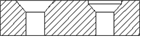 El valor predeterminado es 0,0.
|
|
Diámetro y ángulo de avellanado del lado lejano del lado lejano
|
Solo puede activar este grupo de propiedades cuando la Condición de finalización es Pasante. Estos valores se aplican a todos los métodos de creación.
|
|
Espesor del material
|
Muestra el espesor del material del componente. El espesor del material afecta a las vistas de sección y a las vistas ocultas cuando la condición final es Pasante. Los taladros hasta profundidad especificada tienen profundidades fijas.
Haga clic en  para medir gráficamente el valor de espesor del material eligiendo dos puntos en la zona de gráficos. para medir gráficamente el valor de espesor del material eligiendo dos puntos en la zona de gráficos.
|